Se hai fatto il salto dal mondo dei cellulari con fotocamera e delle fotocamere compatte e hai acquistato la tua prima fotocamera seria, potresti chiederti cosa dovresti fare prima di scattare la tua prima foto con essa. In effetti, anche se hai appena aperto la scatola della prossima fotocamera in una lunga serie, è probabile che tu abbia dimenticato quali sono alcune delle prime stelle chiave per impostare una fotocamera per la prima volta.
Indipendentemente dal campo in cui ti trovi, questo post delinea tutti i passaggi chiave che devi seguire per configurare la tua fotocamera per la prima volta in modo da essere pronto per iniziare a scattare.
01 Carica la batteria
 Prima di poter fare qualsiasi cosa con la fotocamera, è necessario caricare la batteria. Se la tua fotocamera è stata fornita con un caricabatteria, inserisci la batteria e collegala alla rete elettrica per avviare la ricarica.
Prima di poter fare qualsiasi cosa con la fotocamera, è necessario caricare la batteria. Se la tua fotocamera è stata fornita con un caricabatteria, inserisci la batteria e collegala alla rete elettrica per avviare la ricarica.
Un numero crescente di batterie per fotocamere viene caricato tramite una connessione USB e in alcuni casi non è incluso alcun caricabatterie nella confezione della fotocamera. Se questo è il tuo caso, inserisci la batteria nella fotocamera e trova il cavo giusto nella confezione per collegare la fotocamera a una porta di ricarica USB.
02 Formatta la scheda di memoria
 Anche se hai una fotocamera nuova di zecca e una scheda di memoria nuova di zecca, è una buona idea formatta la scheda non appena la inserisci nella fotocamera.
Anche se hai una fotocamera nuova di zecca e una scheda di memoria nuova di zecca, è una buona idea formatta la scheda non appena la inserisci nella fotocamera.
La formattazione della scheda elimina tutto ciò che è su di essa e la prepara per iniziare a lavorare con la tua fotocamera.
Se stai utilizzando una vecchia scheda che contiene già immagini o file, assicurati di aver scaricato tutto prima di inserire la scheda nella fotocamera e formattarla.
Per formattare la scheda di memoria, premi semplicemente il pulsante del menu della fotocamera, trova l'opzione Formatta e segui le indicazioni sullo schermo.
Formattazione e cancellazione di una scheda di memoria:quale utilizzare e quando
03 Imposta la qualità e le dimensioni dell'immagine
 Vuoi ottenere il meglio dalla tua nuova fotocamera, quindi utilizza il sistema di menu della fotocamera per impostare la qualità dell'immagine su JPEG di qualità extra fine o massima, quindi imposta la dimensione su Grande.
Vuoi ottenere il meglio dalla tua nuova fotocamera, quindi utilizza il sistema di menu della fotocamera per impostare la qualità dell'immagine su JPEG di qualità extra fine o massima, quindi imposta la dimensione su Grande.
Potresti pensare, non occuperà più spazio sulla scheda di memoria che ho appena formattato? E la risposta è si! Potrai masterizzare più spazio di archiviazione, ma non è il motivo per cui sei passato a una reflex digitale o a una fotocamera con obiettivo intercambiabile perché volevi scattare immagini di qualità migliore?
Puoi anche cimentarti nell'elaborazione di file raw, se lo desideri. Questi file catturano più dettagli e in genere producono risultati migliori, ma devono essere elaborati e convertiti in Jpeg prima di poterli condividere.
Al giorno d'oggi il software di conversione raw fornito gratuitamente con la tua fotocamera viene solitamente reso disponibile tramite un collegamento per il download anziché come disco nella confezione. Dai un'occhiata ai documenti nella confezione o cerca nel sito web del produttore per trovare il link corretto.
Puoi anche utilizzare software di modifica delle immagini di terze parti, come Capture One Pro, DxO Optics Pro o Photoshop Elements, ma dovrai assicurarti che i file RAW della tua fotocamera siano supportati.
Puoi persino impostare la tua nuova fotocamera per scattare contemporaneamente immagini RAW e JPEG. Ti consigliamo in questa fase di non riprendere esclusivamente file raw.
04 Imposta la sensibilità (ISO)
La regolazione della sensibilità della fotocamera o dell'impostazione ISO determina la quantità di luce necessaria alla fotocamera per scattare una foto.
Le impostazioni ad alta sensibilità come ISO 6400 sono utili per scattare in condizioni di scarsa illuminazione, ma maggiore è l'impostazione ISO, più rumore si insinuerà nelle tue immagini. Le impostazioni basse nella gamma ISO producono immagini della migliore qualità, ma possono essere utilizzate solo in presenza di molta luce.
In queste prime fasi del tuo viaggio fotografico è probabilmente meglio impostare la sensibilità della tua fotocamera su automatica e lasciare che sia la fotocamera a decidere qual è la migliore.
05 Imposta il bilanciamento del bianco
 Come per la sensibilità, l'impostazione del bilanciamento automatico del bianco (AWB) della tua nuova fotocamera è probabilmente il miglior punto di partenza in questa fase . La tua fotocamera è generalmente piuttosto precisa e dovrebbe produrre immagini con colori naturali e toni neutri nella maggior parte delle condizioni.
Come per la sensibilità, l'impostazione del bilanciamento automatico del bianco (AWB) della tua nuova fotocamera è probabilmente il miglior punto di partenza in questa fase . La tua fotocamera è generalmente piuttosto precisa e dovrebbe produrre immagini con colori naturali e toni neutri nella maggior parte delle condizioni.
Una volta acquisita maggiore sicurezza nell'utilizzo dei controlli della fotocamera, puoi iniziare a sperimentare le impostazioni di bilanciamento del bianco progettate per condizioni di illuminazione specifiche. Puoi anche assumere il pieno controllo e provare a impostare un valore manuale!
Nel frattempo, se la tua fotocamera non fornisce i colori che ti aspetti, prova a utilizzare una delle impostazioni di bilanciamento del bianco preimpostate e controlla il risultato.
06 Controlla la modalità di misurazione
Ti consigliamo di impostare la tua fotocamera sulla misurazione valutativa, matrice o multizona/segmento, che è una buona modalità generica che suggerirà le impostazioni di esposizione più pratiche nella maggior parte delle condizioni.
Se utilizzi una fotocamera mirrorless, il suo mirino e lo schermo possono visualizzare in anteprima l'impatto delle impostazioni della fotocamera selezionate, quindi vedrai se l'immagine sarà troppo scura o troppo luminosa e regolerai la compensazione dell'esposizione di conseguenza.
07 Imposta la modalità di messa a fuoco
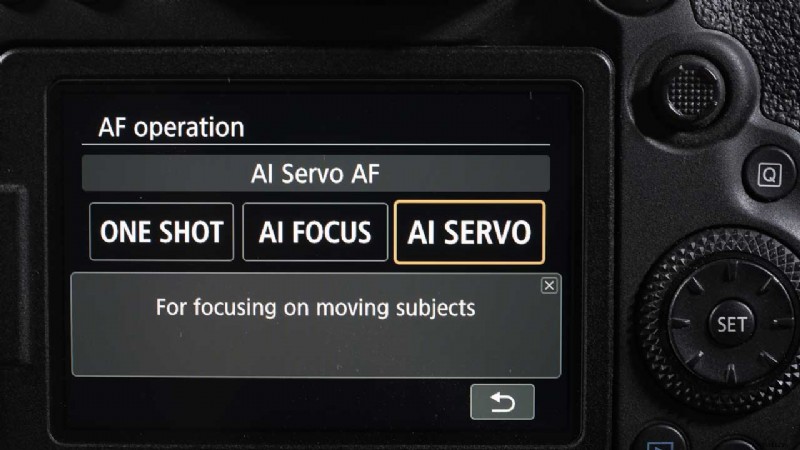 È possibile mettere a fuoco l'obiettivo automaticamente utilizzando il sistema di messa a fuoco automatica (AF) della fotocamera oppure è possibile mettere a fuoco manualmente ruotando l'anello di messa a fuoco dell'obiettivo con la mano, ma devi far sapere alla fotocamera quale metodo intendi utilizzare.
È possibile mettere a fuoco l'obiettivo automaticamente utilizzando il sistema di messa a fuoco automatica (AF) della fotocamera oppure è possibile mettere a fuoco manualmente ruotando l'anello di messa a fuoco dell'obiettivo con la mano, ma devi far sapere alla fotocamera quale metodo intendi utilizzare.
Quando è selezionata la messa a fuoco automatica, la fotocamera proverà a mettere a fuoco qualsiasi soggetto si trovi sotto il punto AF selezionato.
Controlla la fotocamera per vedere se c'è un controllo per impostare direttamente la modalità di messa a fuoco, oppure premi il pulsante menu e individua il controllo della modalità di messa a fuoco. Scoprirai che ci sono due (o talvolta più) opzioni AF, la modalità AF singolo e AF continuo (AI Servo sulle fotocamere Canon).
A questo punto, ti suggeriamo di impostare la tua fotocamera sulla modalità AF singolo. Questa impostazione mette a fuoco l'obiettivo quando premi a metà il pulsante di scatto.
Se è presente una modalità AF automatico, anche questa è utile in quanto la fotocamera passerà alla modalità AF continuo se rileva che il soggetto si sta muovendo.
08 Imposta la modalità di guida
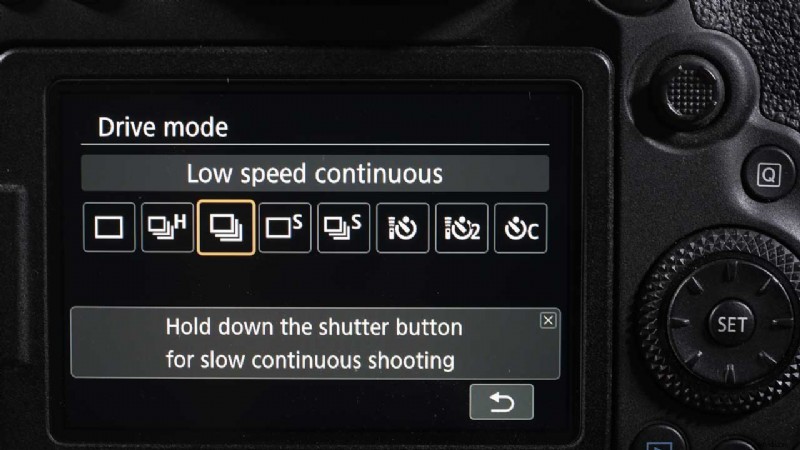 La modalità drive della tua fotocamera è un controllo importante quando stai fotografando un soggetto in movimento. L'impostazione della modalità drive sull'impostazione di scatto continuo ti consentirà di scattare una sequenza di immagini in rapida successione (ti consigliamo di impostare la fotocamera anche sulla modalità AF continuo se il soggetto è in movimento).
La modalità drive della tua fotocamera è un controllo importante quando stai fotografando un soggetto in movimento. L'impostazione della modalità drive sull'impostazione di scatto continuo ti consentirà di scattare una sequenza di immagini in rapida successione (ti consigliamo di impostare la fotocamera anche sulla modalità AF continuo se il soggetto è in movimento).
Finché tieni premuto il pulsante di scatto (o fino a quando il buffer o la scheda non si riempie), la modalità di scatto continuo consentirà alla tua fotocamera di continuare ad azionare l'otturatore per catturare le immagini.
Al contrario, se vuoi catturare solo un'immagine alla volta, cosa che probabilmente farai nella maggior parte delle situazioni, imposta la modalità Scatto singolo.
09 Seleziona la modalità di esposizione
 Questa è forse l'impostazione più importante. L'impostazione della nuova fotocamera sulla modalità di esposizione Automatica (Auto) o Programma le indica di decidere quali impostazioni di velocità dell'otturatore e apertura sono le migliori in base alle condizioni di illuminazione. Questa può essere un'ottima opzione per i fotografi principianti che vogliono concentrarsi esclusivamente sulla composizione corretta.
Questa è forse l'impostazione più importante. L'impostazione della nuova fotocamera sulla modalità di esposizione Automatica (Auto) o Programma le indica di decidere quali impostazioni di velocità dell'otturatore e apertura sono le migliori in base alle condizioni di illuminazione. Questa può essere un'ottima opzione per i fotografi principianti che vogliono concentrarsi esclusivamente sulla composizione corretta.
Tuttavia, se desideri avere un maggiore controllo sulla tua esposizione, potresti provare una delle opzioni della modalità Scena della tua fotocamera, come Ritratto, Paesaggio o Sport. Queste modalità adattano le impostazioni di esposizione e colore per adattarsi meglio al soggetto.
Con il passare del tempo, man mano che diventi più sicuro e ti abitui alla tua fotocamera, potresti voler assumere un controllo ancora maggiore utilizzando opzioni come le modalità di priorità dell'apertura e dell'otturatore.
Nella modalità priorità apertura, imposti l'apertura mentre la fotocamera determina la migliore velocità dell'otturatore.
Vale la pena ricordare che l'impostazione di un'apertura ridotta (rappresentata da un numero f/ elevato, ad esempio f/22) crea molta profondità di campo, il che significa che gran parte dell'immagine sarà a fuoco.
Tuttavia, un'apertura ampia (rappresentata da un numero f/ piccolo, ad esempio f/2.8) limita la profondità di campo in modo che solo una piccola sezione dell'immagine su entrambi i lati del punto focale principale risulti nitida.
Using the same principle as Aperture priority, Shutter priority mode lets you set a desired shutter speed, for example, to freeze a fast-moving subject, and the camera then determines the appropriate aperture setting.
And finally, in Manual exposure mode you take total control and set both the shutter speed and aperture. On your Live View screen or in your viewfinder you will find the camera’s meter indicator to help guide you. Generally, you want the meter indicator to rest in the middle to provide an even exposure.
How to set exposure on Fujifilm cameras
